Willkommen zum Tipp der Woche. Jeden Sonntag um 12 Uhr bietet die App „Senioren mit Smartphone“ neue Tipps zu Smartphone und Internet für Senioren und Technikinteressierte.
WhatsApp werden die meisten Senioren benutzen. Doch kennen Sie schon alle Funktionen, wie Sie ein Bild bei WhatsApp verschönern können? Heute möchte ich Ihnen zeigen, was die Bildbearbeitung bei WhatsApp alles so kann.
Bild versenden
Um ein Bild über WhatsApp zu versenden, muss man einen Chat öffnen und dann unten rechts das Kamerasymbol auswählen und dann öffnet sich die Kamera und man kann ein Foto direkt machen oder ein Bild aus der Galerie auswählen. Das werden die meisten kennen. Das Kamerasymbol sieht so aus:
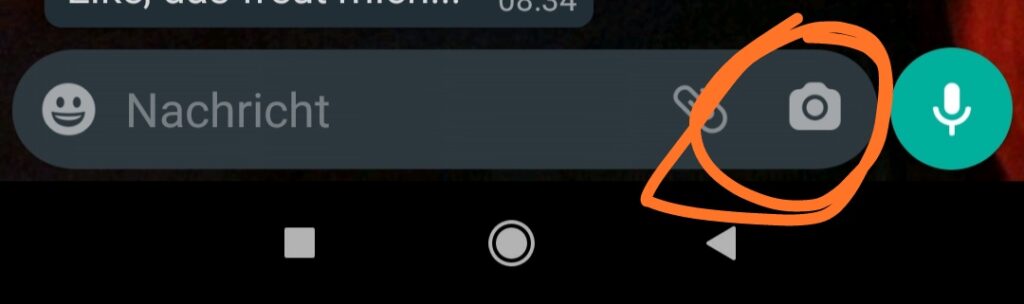
Mehr Informationen zu WhatsApp gibt es auch in dieser App. Einfach auf das Menü klicken und dann auf WhatsApp.
Bildbearbeitung
Doch viele Senioren Wissen nicht, dass wenn man Bilder bei WhatsApp versendet man auch diese noch bearbeiten und verschönern kann. Wie das geht, zeige ich Ihnen.
Als Erstes müssen Sie bei WhatsApp ein Bild aus der Galerie auswählen oder selber schießen. Danach können Sie viele Dinge noch einstellen.
Dann finden Sie oben rechts 4 Symbole. Diese sehen so aus:
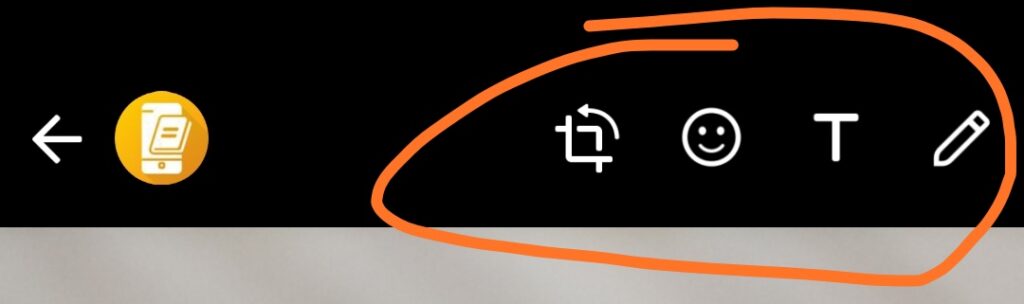
Das erste Symbol ist das Zuschneiden. Dort können Sie Bilder zuschneiden oder um 90 Grad drehen. Einfach den Bereich auswählen, denn man zeigen möchte. Unten in der Mitte zwischen „Abbrechen“ und „Fertig“, kann man das Bild auch um 90 Grad drehen.
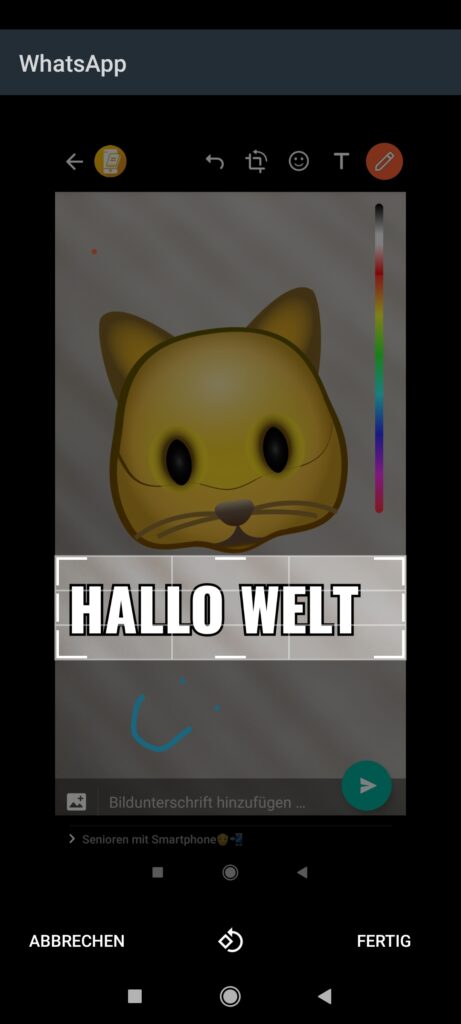
Das zweite Symbol mit dem Gesicht: Dort kann man lustige Emojis oder Pfeile für das Bild bekommen und das Bild damit dekorieren. Einfach ein Emoji auswählen und dann kann man das so verschieben und vergrößern wie man möchte.
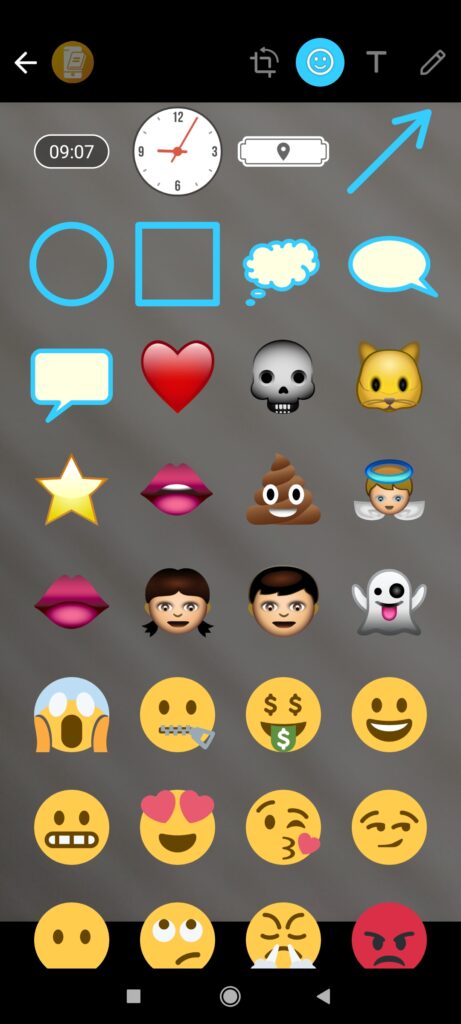
Das dritte Symbol zeigt ein großes T: Dort kann man Texte auf dem Bild anlegen und somit dekorieren. Öffnet man das T Symbol erscheint direkt die Tastatur und man kann darauf losschreiben. Kleiner Tipp: Wenn Sie das T Symbol nochmal drücken, nachdem Sie etwas geschrieben haben ändert sich die Schriftart. Rechts am Rand lässt sich die Textfarbe einstellen. Einfach auf den Farbton draufklicken. Auch diesen Text kann man wie die Emojis hin und her bewegen und auch verkleinern / vergrößern.
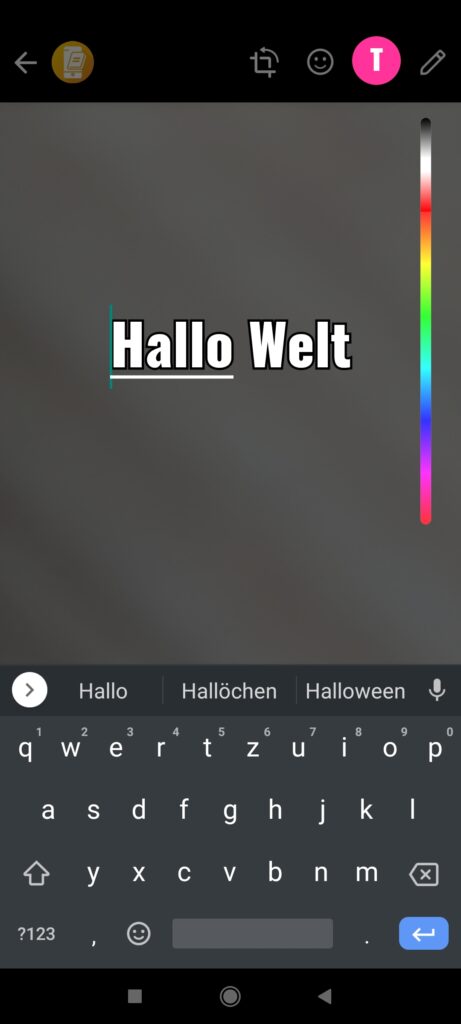
Das letzte und vierte Symbol zeigt einen Stift: Dort können Sie wie mit einem Stift auf dem Bild malen. Wenn Sie die Farbe ändern wollen, einfach die entsprechende Farbe auf der rechten Leite einfügen. Kleiner Tipp: Um die dicke des Stiftes zu verändern, einfach den Finger auf der Farbleiste gedrückt halten und dann gedrückt nach links ziehen. Desto mehr man den Finger nach Links bewegt desto größer wird der Stift.
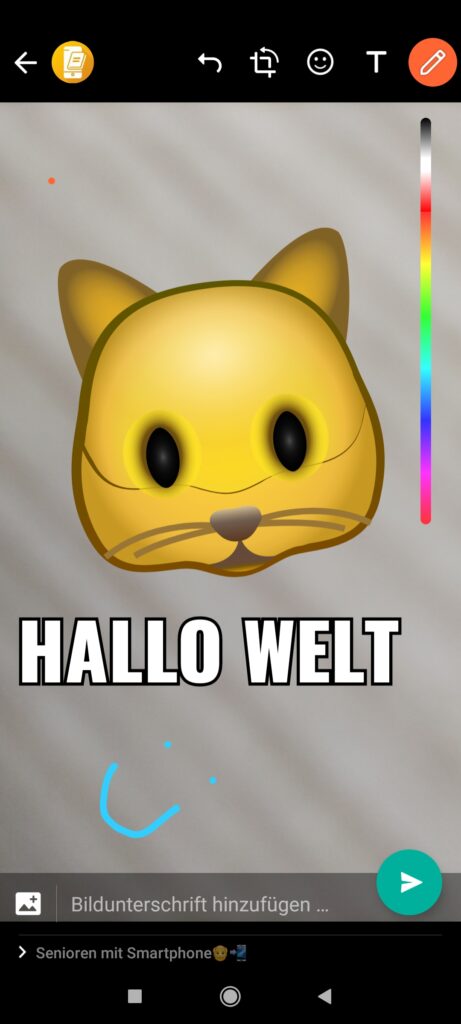
Wenn Sie nun noch einen Filter auf dem Bild möchten. Also dass das Bild zum Beispiel nur Schwarz-Weiß sein soll, dann wischen Sie einmal von unten nach oben und Sie können Sie sich noch einen Filter aussuchen.
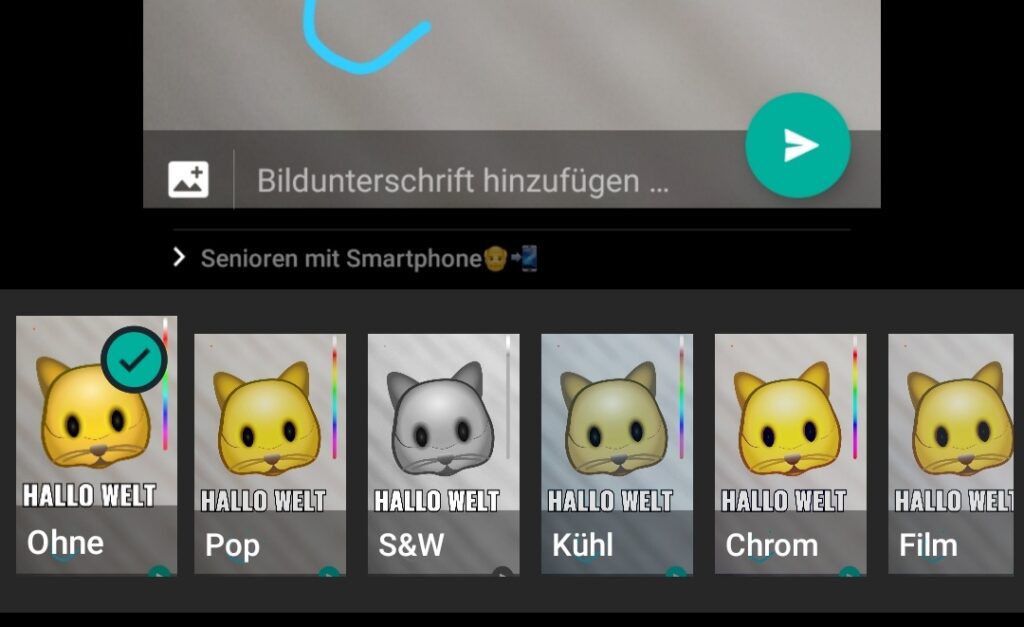
Proben Sie es einfach selbst aus!
Probieren Sie doch gerne einfach mal selbst aus. Viel falsch machen können Sie nicht. Schicken Sie doch mal Ihre kreative Arbeit Ihren Freunden. Viel Spaß dabei 😉
Noch fragen zu diesem Thema?
Schreiben Sie gerne eine E-Mail an app@jonahhadt.de oder kommen Sie in die Senioren mit Smartphone WhatsApp Gruppe (Dazu hier klicken). Des Weiteren würde mich über eine 5-Sterne Bewertung im Google Play Store sehr freuen, so können Sie das Projekt kostenlos unterstützen (Dazu hier klicken). Danke!
Bis nächste Woche und viel Erfolg mit den Neuen Möglichkeiten. Der nächste Tipp der Woche erscheint nächsten Sonntag am 28.02.21 um 12 Uhr. Bleiben Sie gesund mit besten Grüßen Jonah 😊

